メルカリShopsの速販の設定についてご案内します。
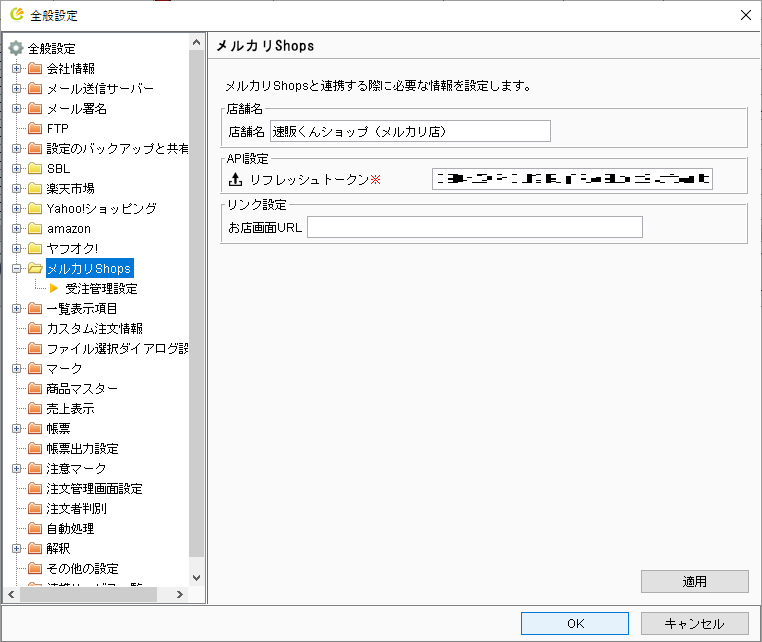
| 店舗名 | メルカリShopsの店舗名を入力します。この項目は機能で利用されるものではありません。間違い防止のために必要に応じて入力してください。 | |
|---|---|---|
| API設定 | リフレッシュトークン | メルカリShopsで発行したAPIアクセストークンを入力します。 ➢APIアクセストークン発行方法 |
| リンク設定 | お店画面URL | お店のURLを入力します。 この設定をすると、[メニューバー]-[リンク]-[お店画面を開く]-[メルカリShops]から簡単にお店ページを表示できるようになります。 |
受注管理設定
消費税率を設定します。
メルカリの金額は総額表示のみのため、消費税率を設定してください。
商品単位の消費税率に設定した税率を取り込みます。(消費税額は取り込めません)
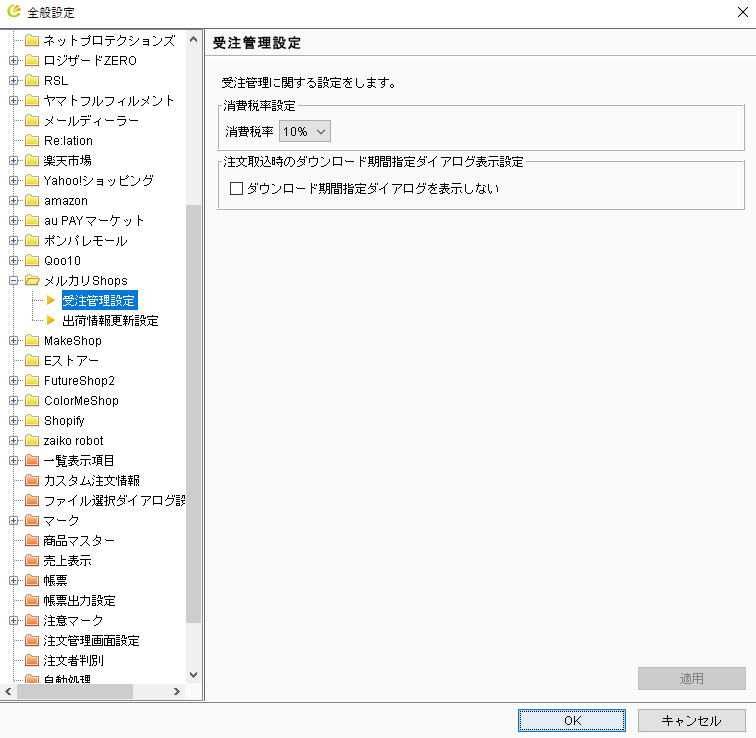
| 消費税率設定 | 消費税率 | [選択肢] 10%(初期値) 8% 受注取込、CSV取込時に、設定されている消費税率が商品詳細情報の消費税率に取り込まれます。 |
|---|---|---|
| 注文取込時のダウンロード期間指定ダイアログ表示設定 | ダウンロード期間指定ダイアログを表示しない | 受注取込時、選択ダイアログを表示せず、前回の受注取込時に保存された内容で受注取込を行います。 |
出荷情報更新設定
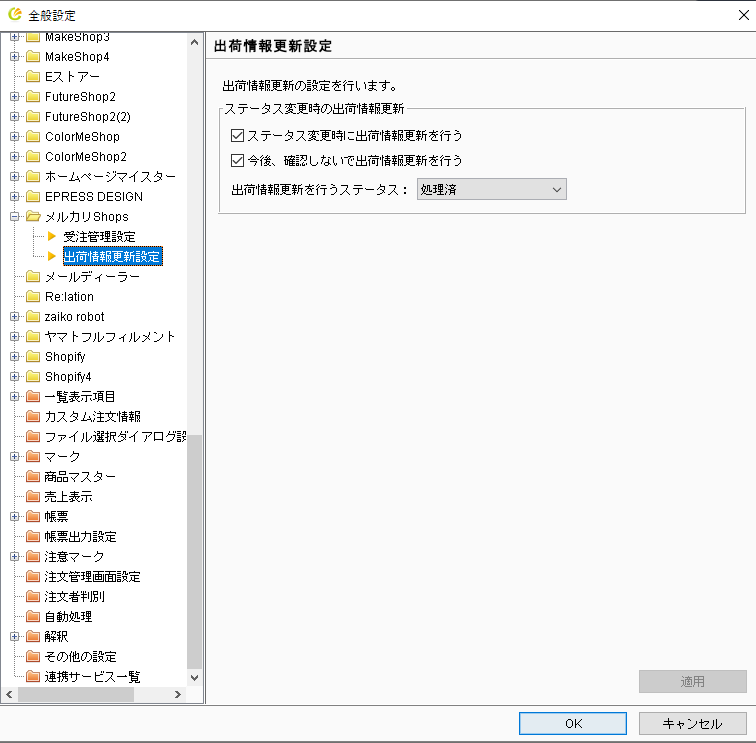
| ステータス変更時の送り状番号更新 | ステータス変更時に送り状番号を登録する | ステータス変更時に同時に出荷情報更新する場合は設定します。出荷情報更新を行うステータスで選択しているステータス変更時に実行されます。 |
|---|---|---|
| 今後、確認しないで送り状番号登録する | 出荷情報更新時、確認画面が表示されますが、この設定を行うと、確認画面を表示せずに更新を実行します。 | |
| 送り状番号登録ステータス | 選択したステータスに変更時、送り状番号更新を実行します。 |
リフレッシュトークン(APIアクセストークン)発行方法
- メルカリShopsの管理画面にログインします。
- 設定>拡張機能から「APIアクセストークンの発行」をクリックします。
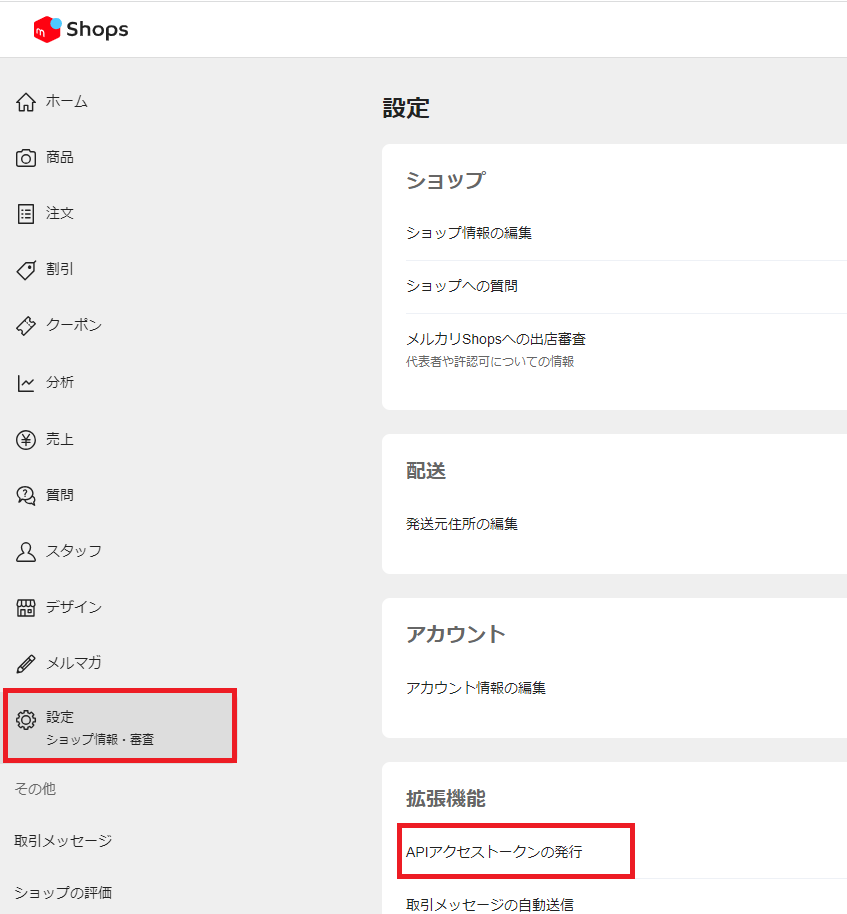
- トークン名に適当な名前(わかりやすい名前をつけてください)を入力し、「トークンを発行する」をクリックします。
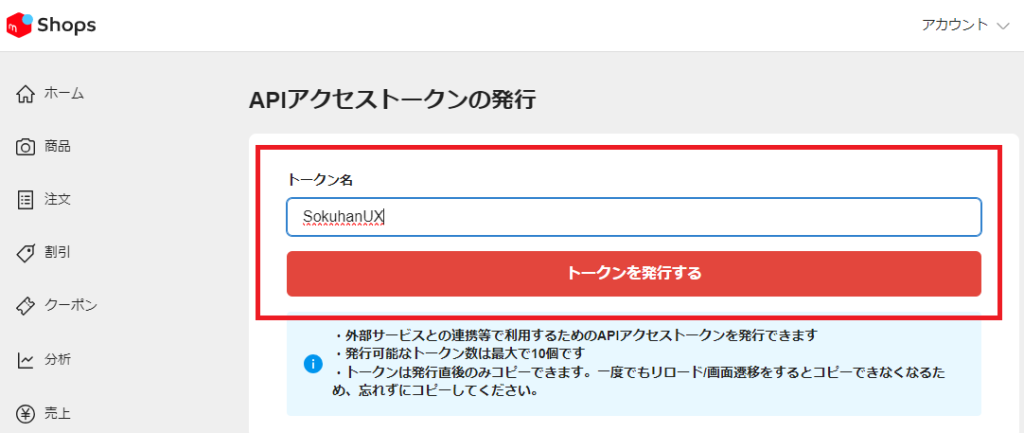
- トークンが発行されるので、「コピー」をクリックしてコピーします。
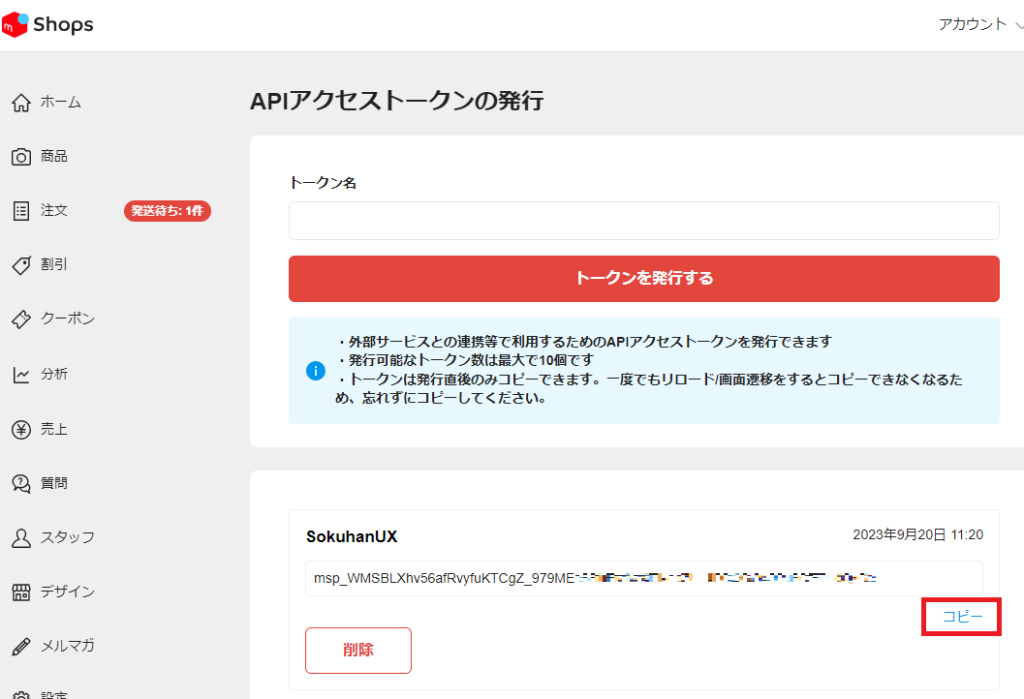
- 設定のリフレッシュトークンに貼り付けてください
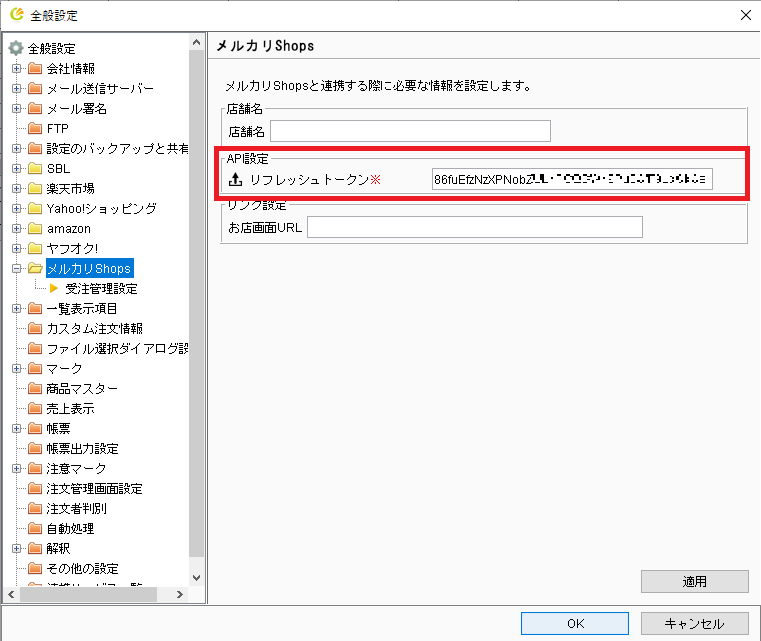
.png)